RBM temsilcinizi Dialogflow ile entegre ettikten sonra Dialogflow Console'u kullanarak Dialogflow aracınızın kullanıcıları nasıl anlayacağını ve kullanıcılara nasıl yanıt vereceğini tanımlayın. Kullanıcı girişlerini belirli yanıtlarla eşleyen niyetler tasarlayabilirsiniz. Bu amaç yanıtları düz metin olabilir veya RBM'nin zengin kart ve öneri özelliklerinden yararlanabilir.
Ön koşullar
Aşağıdaki içerikte, aşağıda belirtilen işlemleri zaten yaptığınız varsayılmaktadır:
- RBM temsilciniz için Dialogflow etkinleştirildi
- Dialogflow aracınız için en az bir intent oluşturuldu
Amaç yanıtı oluşturma
Dialogflow aracınızın kullanıcılara yanıt vermesi için intent yanıtı oluşturmanız gerekir.
- Dialogflow Console'da RBM temsilcinizle entegre ettiğiniz Dialogflow aracısını seçin.
- Sol gezinme menüsünde Amaçlar'ı ve ardından yanıt tasarlamak istediğiniz niyeti seçin.
- Yanıtlar bölümünde, + işaretini, ardından *RCS Business Messaging (RBM) seçeneğini tıklayın.
İstediğiniz yanıt türünü seçmek için sekmeleri kullanın:
- Varsayılan: düz kısa mesajlar.
- RCS Business Messaging (RBM): Önerilen yanıtların ve işlemlerin sunulduğu zengin kartlar, zengin kart bantları ve kısa mesajlar.
Öneriler içeren bağımsız bir zengin kart, bant veya kısa mesaj eklemek için Yanıt ekle'yi tıklayın ve listeden seçim yapın.
Formdaki alanları doldurun.
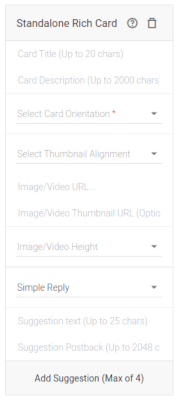
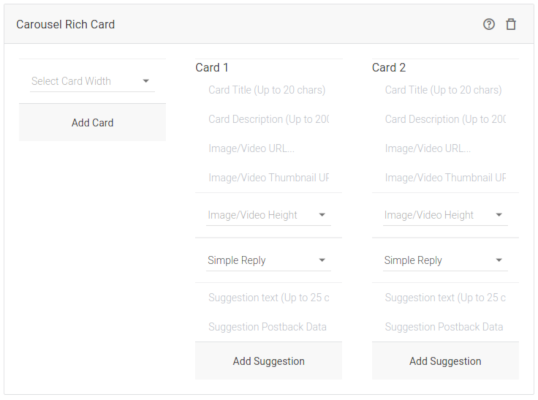
Yanıtlarınızı tanımladıktan sonra amacınızı kaydedin ve test edin.
Görüşmeye önerilerle devam etme
Bir ileti dizisini yönlendirmeye yardımcı olması için önerilen işlemleri veya önerilen yanıtları kullandığınızda, geri gönderme verilerinin başka bir amaca yönelik eğitim ifadesiyle eşleştiğinden emin olun. Kullanıcı bir öneriye dokunduğunda RBM, geri gönderme verilerini kullanıcı girişi olarak Dialogflow'a döndürür.
Örneğin, kullanıcı "Daha fazla bilgi" etiketli önerilen bir yanıta dokunursa ve geri gönderme verileri yes_learn_more olduğunda Dialogflow, kullanıcı girişi olarak "yes_learn_more" bilgisini alır ve yanıt verecek bir sonraki niyeti bulmak için bunu kullanır.
Kullanıcı girişlerinin eğitim ifadeleriyle bire bir eşlenmesi, doğru amacı eşleştirme olasılığını büyük ölçüde artırır. Bu nedenle, ideal olarak amaçlarınız tam geri gönderme verilerinizi eğitim ifadeleri olarak kullanır.
Yanıt vermeden amaçları yakalama
Bir kullanıcının "Çevir" önerilen bir işleme veya "URL'yi Aç" şeklinde önerilen bir işleme dokunması gibi durumlarda, mevcut görevi kesintiye uğratacağı için hemen yanıt vermek istemezsiniz. Bununla birlikte, kullanıcı önerilen işlemlere dokunduğunda Dialogflow'a geri gönderme verileri gönderilir. Bu da verileri bir niyetle eşleştirir ve ilişkili bir yanıt gönderir.
Geri gönderme verilerini hemen yanıt vermeden yakalamak için geri gönderme verileriyle eşleşen eğitim ifadeleriyle bir amaç oluşturun ve amaç için tüm yanıtları silin. Dialogflow, geri gönderme verilerini niyetle eşleştirir ancak amaçta tanımlanmış herhangi bir yanıt bulunmadığı için yanıt veremez.
Sipariş karşılama
Dialogflow Console'da yanıt tasarlamanın ötesinde, karşılama aracılığıyla altyapınızla iletişim kurma amaçları yapılandırabilirsiniz. İstek karşılama sayesinde Dialogflow'un yanıtlarını kendi veritabanlarınızdaki bilgilerle özelleştirebilir veya başka iş mantığını tetikleyebilirsiniz.
Dialogflow altyapınızla iletişime geçtiğinde istek karşılama isteğinin yüküne aşağıdaki bilgileri ekler.
| Alan | Açıklama |
|---|---|
rbm_user_phone_number |
Kullanıcının telefon numarası. |
rbm_share_location_response |
Paylaşıma dokunduysa kullanıcının konumu |
önerilen konum işlemi.
